解决win7系统中漂亮的Aero主题不能选的方法
最近在对Win7进行个性化设置时,发现Aero主题全部是灰色的,不能选怎么,不知道是什么回事,怎么修改设置才能让Aero主题变成可选呢?是否与微软WIN7桌面主题服务Themes有关呢?桌面主题服务Themes如何开启?Win7个性化中Aero主题不能选怎么办?

1、在桌面上空白的地方,点击右键,选择个性化,打算对主题进行修改,却发现Aero主题是灰色的,该怎么办呢?

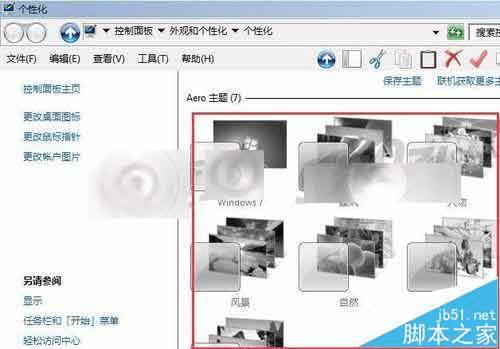
2、我们先对服务进行一下操作试试看,在计算机上点击右键,选择管理
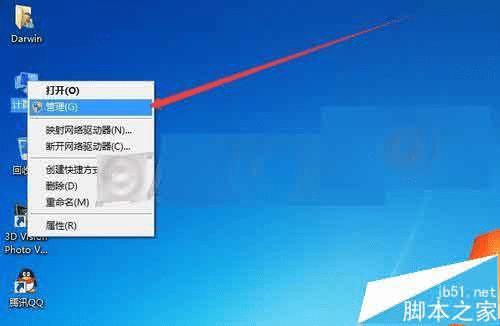
3、在打开的计算机管理中,点击服务和应用程度中的服务,
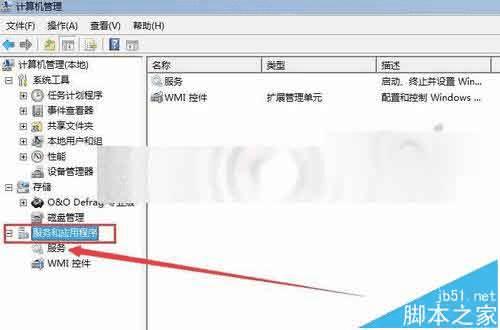
4、在打开的服务列表中,点击下方的 标准,进入标准服务
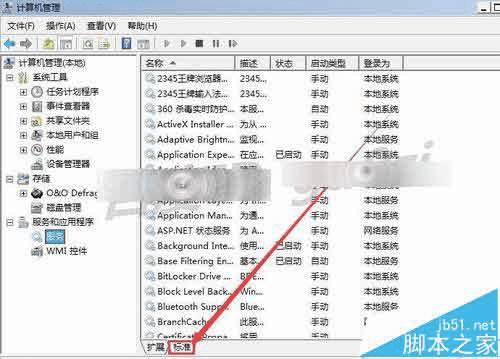
5、在标准服务中,找到Themes这个跟主题有关的服务,发现启动类型是 手动
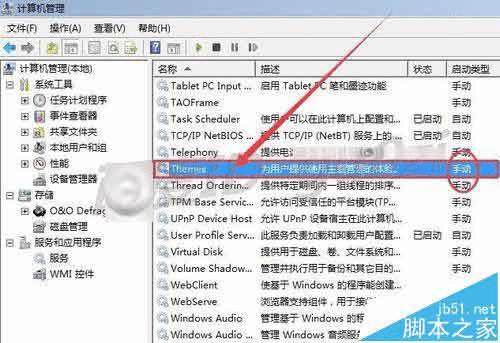
6、双击打开Themes服务,将启动类型改为自动,然后点击应用

7、这时可以看到启动类型已经变成自动的了,而服务状态是已停止,我们将这个服务启动一下
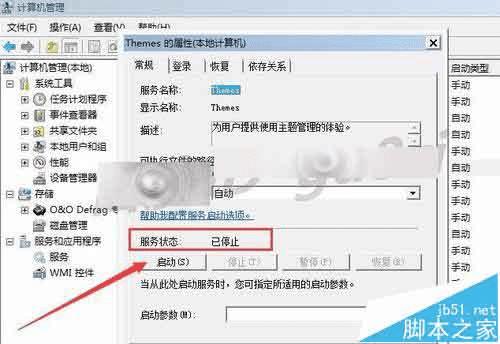
8、等待服务控制的启动Themes服务成功完成,我们再打开桌面的个性化看看.果然问题解决了.Aero主题可以使用了.
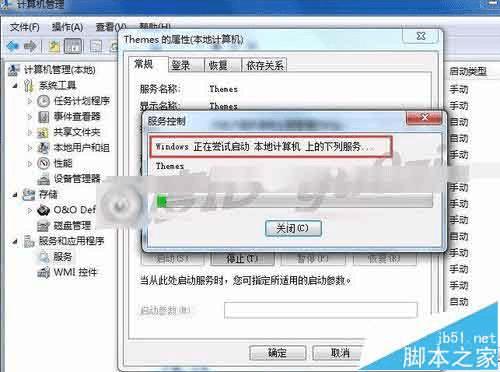

本文地址:http://www.45fan.com/dnjc/75849.html
